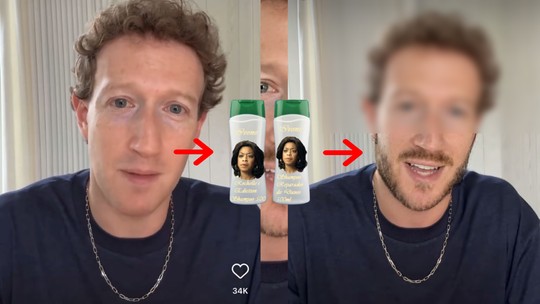Durante o lançamento do iPhone 6, a Apple disponibilizou gratuitamente um álbum completo do U2 para mais de 500 milhões de clientes. O problema é que as músicas simplesmente foram adicionadas nas contas dos usuários. Se você não gostou de ter o álbum o ‘Songs of Innocence’, do U2, adicionado automaticamente à sua biblioteca do iTunes, saiba que é possível apagar as músicas do seu iPhone, iPod ou iPad e ocultar o álbum da sua biblioteca do iTunes.
Entretanto, fazendo isso, o conteúdo continua vinculado à sua conta e pode ser restaurado posteriormente. Para solucionar esse “problema”, a Apple disponibilizou uma ferramenta para remover o álbum do U2 de forma definitiva. Veja neste tutorial todos os métodos para excluir o álbum do U2.
Recurso da Apple
Passo 1. Acesse essa página especial da Apple e clique em “Remove Album”;
/i.s3.glbimg.com/v1/AUTH_08fbf48bc0524877943fe86e43087e7a/internal_photos/bs/2021/G/N/jtznYCSDaTMOAdOABSWw/2014-09-17-captura-de-tela-2014-09-15-as-183135.png)
Passo 2. Entre com o Apple ID e senha da sua conta iTunes;
/i.s3.glbimg.com/v1/AUTH_08fbf48bc0524877943fe86e43087e7a/internal_photos/bs/2021/c/t/exfSPWTnKumBI5hTz2Bw/2014-09-17-captura-de-tela-2014-09-15-as-183152-2014-09-15-18-39-56-2014-09-15-18-40-06.png)
Passo 3. Por fim, uma mensagem informa que o álbum ‘Songs of Innocence’ foi removido da sua conta. Caso tenha baixado as músicas, será necessário removê-as manualmente. Para isso, veja as outras etapas neste tutorial.
/i.s3.glbimg.com/v1/AUTH_08fbf48bc0524877943fe86e43087e7a/internal_photos/bs/2021/G/N/jtznYCSDaTMOAdOABSWw/2014-09-17-captura-de-tela-2014-09-15-as-183135.png)
Apagando músicas
Passo 1. Em seu iPhone, abra o aplicativo “Músicas” e toque em “Álbuns”. Em seguida, localize o álbum do U2 e deslize com o dedo da borda direta da tela para esquerda. Por fim, toque em “Apagar”;
/i.s3.glbimg.com/v1/AUTH_08fbf48bc0524877943fe86e43087e7a/internal_photos/bs/2021/Z/M/u3hLVRT42wnJKVsF4ULg/2014-09-12-2014-09-12-16-50-26.jpg)
Ocultando álbum
Passo 2. Em seu computador, abra o iTunes – caso não possua, acesse o TechTudo Downloads, baixe e instale. Feito isso, na barra lateral esquerda da janela, clique em “iTunes Store”. Em seguida, clique em “Iniciar sessão” e entre com seus dados;
/i.s3.glbimg.com/v1/AUTH_08fbf48bc0524877943fe86e43087e7a/internal_photos/bs/2021/V/B/bccFpUQJOP6ZL53erITg/2014-09-12-captura-de-tela-2014-09-12-as-162552.png)
Passo 3. Na iTunes Store, localize a seção “Links rápidos” e clique em “Comprado”;
/i.s3.glbimg.com/v1/AUTH_08fbf48bc0524877943fe86e43087e7a/internal_photos/bs/2021/j/F/GhZ2BQSYaC0ycoQQBYBw/2014-09-12-captura-de-tela-2014-09-12-as-162649.png)
Passo 4. Na seção músicas, localize o álbum do U2 e clique sobre o “X”, no canto superior esquerdo. Caso uma mensagem de alerta seja exibida, confirme que realmente deseja ocultar o álbum. Dessa forma, ele não aparecerá em todos os seus dispositivos iCloud;
/i.s3.glbimg.com/v1/AUTH_08fbf48bc0524877943fe86e43087e7a/internal_photos/bs/2021/6/C/MEf267Tl2BrOOGd8p6kA/2014-09-12-captura-de-tela-2014-09-12-as-162715.png)
Restaurando compras ocultas
Passo 4. Para voltar a exibir o álbum, na iTunes Store, clique sobre o seu endereço de e-mail, no canto superior esquerdo da tela. Em seguida, clique em “Conta”;
/i.s3.glbimg.com/v1/AUTH_08fbf48bc0524877943fe86e43087e7a/internal_photos/bs/2021/F/e/6wd3hKTeOQsNgXjPwIhA/2014-09-12-captura-de-tela-2014-09-12-as-162735-2014-09-12-16-42-32-2014-09-12-16-42-36.png)
Passo 5. Localize a seção “iTunes na nuvem” e clique em gerenciar, à direita de “Compras ocultas”;
/i.s3.glbimg.com/v1/AUTH_08fbf48bc0524877943fe86e43087e7a/internal_photos/bs/2021/C/i/7oatG6Tgi9IX8JcLFl8Q/2014-09-12-captura-de-tela-2014-09-12-as-162743.png)
Passo 6. Por fim, clique em “Música”, localize o álbum que deseja reexibir em sua biblioteca e clique em “Exibir”.
/i.s3.glbimg.com/v1/AUTH_08fbf48bc0524877943fe86e43087e7a/internal_photos/bs/2021/h/i/gEjnktS3ytrgrzBf6W9A/2014-09-12-captura-de-tela-2014-09-12-as-162750.png)
Pronto! Dessa forma, o álbum do U2 desaparecerá da sua biblioteca e, caso se arrependa, você poderá voltar a exibi-lo facilmente.
Os concorrentes da Apple estão deixando o Iphone para trás? Comente no Fórum do TechTudo